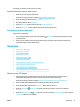HP PageWide MFP P77740-60 series - User Guide
3. Na zaslonu dodirnite ikonu Računalo.
4. Učinite nešto od slijedećeg:
●
Upravljačka ploča od 203 mm (8 inča): kada odaberete Prečac za skeniranje, odaberite mogućnost
skeniranja, a zatim dodirnite ikonu Pošalji.
●
Upravljačka ploča od 109 mm (4,3 inča): kada odaberete računalo na koje želite skenirati i vrstu
skeniranja, u pripadnom dijaloškom okviru dodirnite Pokreni skeniranje.
Skeniranje u e-poštu
Aplikacija Skeniranje u e-poštu omogućuje vam brzo skeniranje fotograja ili dokumenata i njihovo slanje
određenim primateljima izravno s HP-ova pisača. Možete postaviti svoje adrese e-pošte, prijaviti se u račune
pomoću danih PIN kodova i potom skenirati dokumente i slati ih e-poštom.
●
Postavljanje skeniranja u e-poštu
●
Skeniranje dokumenta ili fotograje u e-poštu
●
Promjena postavki računa
Postavljanje skeniranja u e-poštu
1. Otvorite ugrađeni web-poslužitelj (EWS). Dodatne informacije potražite u odjeljku Otvaranje EWS-a.
2. Na kartici Skeniranje kliknite Skeniranje u e-poštu, a zatim kliknite Postavke.
3. Učinite nešto od slijedećeg:
●
Ako vaša tvrtka ili ustanova koristi jedan poslužitelj e-pošte za sve svoje poruke e-pošte: U odjeljku
Postavke odlazne pošte postavite adrese e-pošte i informacije o SMTP poslužitelju.
●
Ako vaša tvrtka ili ustanova koristi više poslužitelja e-pošte za poruke e-pošte: U odjeljku Proli
odlazne e-pošte postavite adrese e-pošte, imena i sigurnosne PIN-ove za svaki prol e-pošte.
4. U odjeljku Adresar kliknite Kontakti, a zatim postavite kontakte.
5. U odjeljku Skeniraj u e-poštu kliknite Mogućnosti e-pošte i kongurirajte postavke skeniranja i
datoteka za slanje e-pošte iz pisača.
6. Kliknite Primijeni.
Skeniranje dokumenta ili fotograje u e-poštu
1. Dokument postavite na staklo skenera tako da strana za ispis bude okrenuta prema dolje ili u
automatski ulagač dokumenata tako da strana za ispis bude okrenuta prema gore.
Dodatne informacije potražite u odjeljku Umetanje u skener ili Napunite ulagač dokumenata.
2. Na upravljačkoj ploči dodirnite ikonu Skeniranje.
3. Na zaslonu dodirnite ikonu E-pošta, a zatim odaberite račun e-pošte.
NAPOMENA: Ako nemate račun, postavite značajku skeniranja u e-poštu.
4. Ako se to od vas zatraži, unesite PIN.
5. Potvrdite ili promijenite podatke u poljima Prima, Predmet i Poruka (ako je dostupno) i Naziv datoteke.
Da biste promijenili primatelje poruke e-pošte, dodirnite ikonu Imenik.
6. Dodirnite područje pretpregleda, a zatim Pošalji.
HRWW Skeniranje 79